很多用户非常着迷于LOL这款游戏,LOL对帧数要求比较高,运行流畅才能给游戏带来更好的体验,但是一些Win10用户反馈在玩LOL的时候帧数特别低,是没有在之前的Win7上也没有这么低,看来不是硬件而是系统问题,那么如何解决呢?这次小编给大家带来一个解决小技巧,大家可以学习一下哦。
解决步骤如下:
1、先建议你用官方显卡驱动,关闭垂直同步(我在一个网咖玩画面卡顿,按理说机器配置是顶尖的,关掉垂直同步后非常流畅),排除其他问题后,看下文;

2、用Ctrl+Alt+Del看看自己的任务管理器中是否有占用过高的进程。我的笔记本电脑是i5的CPU,未关掉增强功能功能情况下打开游戏登陆主界面,可以看到还没有进游戏CPU使用率就已经爆了。登录程序占到百分之二十几是正常的,但剩下的都被一个叫“音频设备图形隔离”进程占满了;
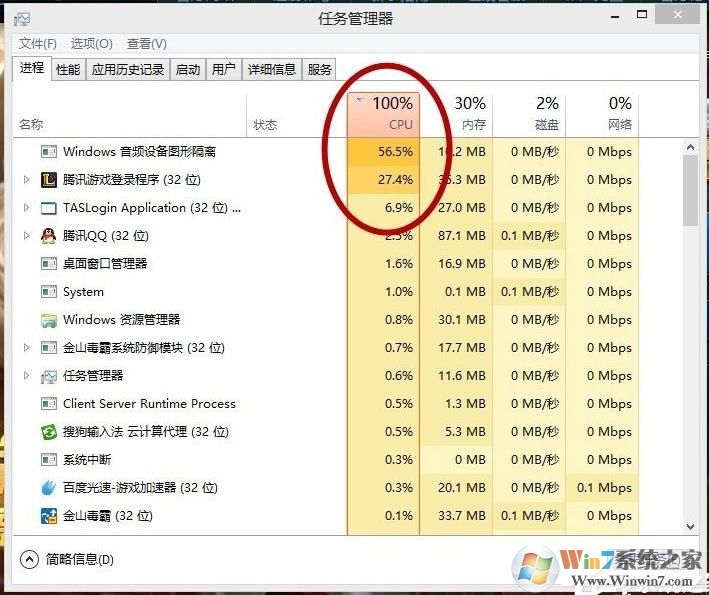
3、接下来把它关掉,打开扬声器属性---禁用所有增强性能----确定;
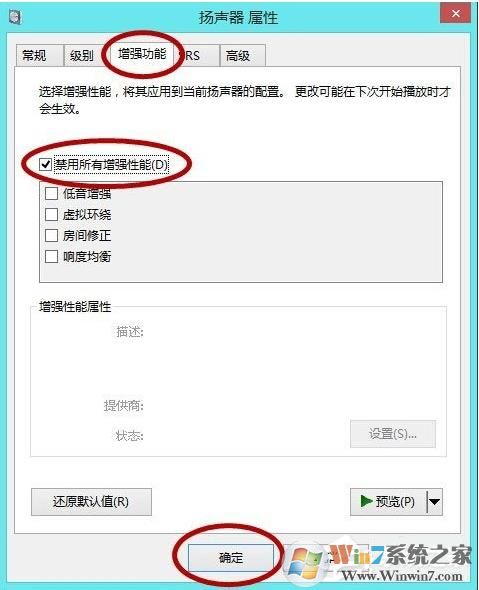
4、重新打开游戏,资源管理器里面可以看到音频设备图形隔离进程占用的CPU已经完全低下来,登录进程的占用百分之二十正常。
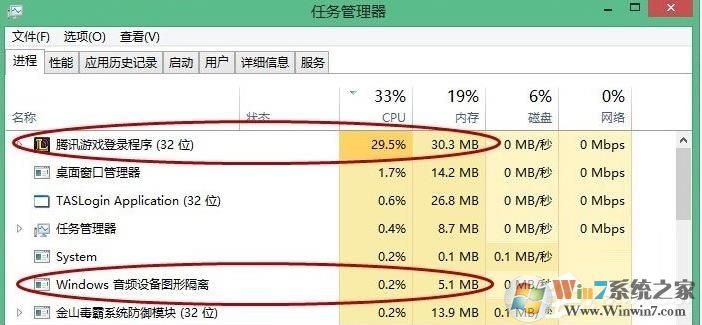
以上就是Win10下解决LOL帧数低的一个小技巧,如果你的电脑配置不高,则可以尝试降低游戏效果来解决。
